轻松几步顺利解决电脑无法关机的状况
- 格式:docx
- 大小:12.68 KB
- 文档页数:1
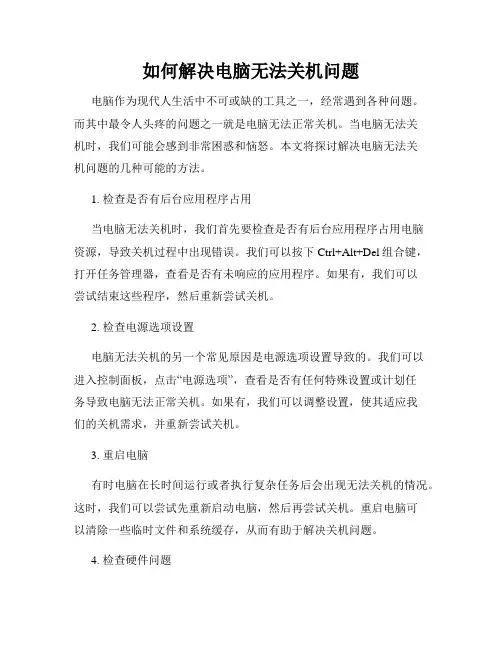
如何解决电脑无法关机问题电脑作为现代人生活中不可或缺的工具之一,经常遇到各种问题。
而其中最令人头疼的问题之一就是电脑无法正常关机。
当电脑无法关机时,我们可能会感到非常困惑和恼怒。
本文将探讨解决电脑无法关机问题的几种可能的方法。
1. 检查是否有后台应用程序占用当电脑无法关机时,我们首先要检查是否有后台应用程序占用电脑资源,导致关机过程中出现错误。
我们可以按下Ctrl+Alt+Del组合键,打开任务管理器,查看是否有未响应的应用程序。
如果有,我们可以尝试结束这些程序,然后重新尝试关机。
2. 检查电源选项设置电脑无法关机的另一个常见原因是电源选项设置导致的。
我们可以进入控制面板,点击“电源选项”,查看是否有任何特殊设置或计划任务导致电脑无法正常关机。
如果有,我们可以调整设置,使其适应我们的关机需求,并重新尝试关机。
3. 重启电脑有时电脑在长时间运行或者执行复杂任务后会出现无法关机的情况。
这时,我们可以尝试先重新启动电脑,然后再尝试关机。
重启电脑可以清除一些临时文件和系统缓存,从而有助于解决关机问题。
4. 检查硬件问题电脑无法关机还可能是由于硬件问题造成的。
我们可以检查电脑是否连接了外部设备,如打印机、USB设备等。
有时这些设备在关机时会引发冲突,导致电脑无法正常关机。
我们可以尝试先断开这些设备,然后再尝试关机。
5. 更新或卸载不兼容的软件有时电脑无法关机是由于某些软件的冲突或不兼容造成的。
在这种情况下,我们可以尝试更新或卸载这些软件,然后重新尝试关机。
更新或卸载可能会解决软件之间的冲突,从而使电脑可以正常关机。
6. 执行系统修复如果上述方法都无法解决电脑无法关机的问题,我们可以考虑执行系统修复。
我们可以使用Windows操作系统自带的“系统还原”或“修复安装”功能来修复系统文件错误,从而解决电脑无法关机的问题。
总结:无法关机是一个令人沮丧的问题,但我们可以采取一些简单的措施来解决它。
通过检查后台应用程序、调整电源选项设置、重启电脑、检查硬件问题、更新或卸载不兼容的软件以及执行系统修复,我们有望解决电脑无法关机的问题。
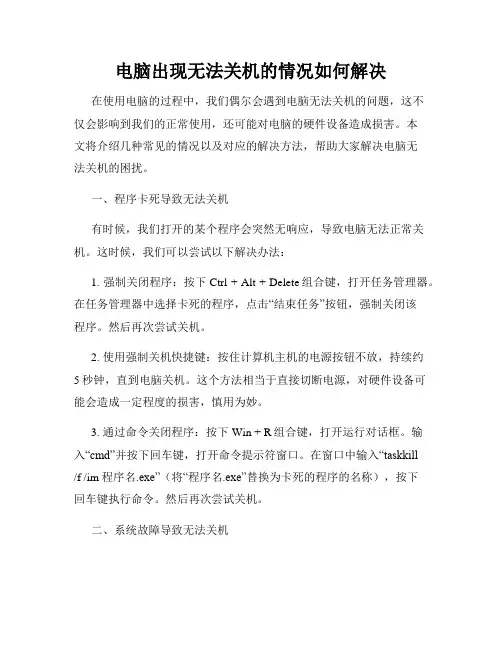
电脑出现无法关机的情况如何解决在使用电脑的过程中,我们偶尔会遇到电脑无法关机的问题,这不仅会影响到我们的正常使用,还可能对电脑的硬件设备造成损害。
本文将介绍几种常见的情况以及对应的解决方法,帮助大家解决电脑无法关机的困扰。
一、程序卡死导致无法关机有时候,我们打开的某个程序会突然无响应,导致电脑无法正常关机。
这时候,我们可以尝试以下解决办法:1. 强制关闭程序:按下Ctrl + Alt + Delete组合键,打开任务管理器。
在任务管理器中选择卡死的程序,点击“结束任务”按钮,强制关闭该程序。
然后再次尝试关机。
2. 使用强制关机快捷键:按住计算机主机的电源按钮不放,持续约5秒钟,直到电脑关机。
这个方法相当于直接切断电源,对硬件设备可能会造成一定程度的损害,慎用为妙。
3. 通过命令关闭程序:按下Win + R组合键,打开运行对话框。
输入“cmd”并按下回车键,打开命令提示符窗口。
在窗口中输入“taskkill/f /im 程序名.exe”(将“程序名.exe”替换为卡死的程序的名称),按下回车键执行命令。
然后再次尝试关机。
二、系统故障导致无法关机有时候,我们的电脑可能由于系统故障而无法正常关机。
针对这种情况,我们可以尝试以下解决方法:1. 检查是否有更新:打开“设置”(Windows键 + I),点击“更新和安全”,然后点击“Windows更新”,进行系统更新。
安装最新的更新可能有助于修复系统故障。
2. 运行系统维护工具:在Windows操作系统中,有一个内置的系统维护工具,可以扫描和修复系统文件。
打开命令提示符窗口(Win + R,输入“cmd”),输入“sfc /scannow”,按下回车键运行工具。
待扫描和修复过程完成后,再尝试关机。
3. 恢复系统到之前的状态:如果以上方法无效,可以考虑将系统恢复到之前的某个时间点。
打开“控制面板”,选择“系统和安全”,点击“恢复”,选择“系统还原”。
根据向导提示进行操作,选择一个适当的还原点进行恢复。
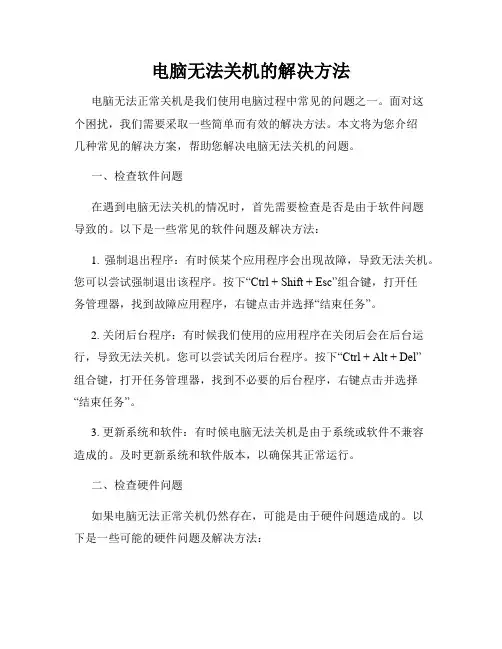
电脑无法关机的解决方法电脑无法正常关机是我们使用电脑过程中常见的问题之一。
面对这个困扰,我们需要采取一些简单而有效的解决方法。
本文将为您介绍几种常见的解决方案,帮助您解决电脑无法关机的问题。
一、检查软件问题在遇到电脑无法关机的情况时,首先需要检查是否是由于软件问题导致的。
以下是一些常见的软件问题及解决方法:1. 强制退出程序:有时候某个应用程序会出现故障,导致无法关机。
您可以尝试强制退出该程序。
按下“Ctrl + Shift + Esc”组合键,打开任务管理器,找到故障应用程序,右键点击并选择“结束任务”。
2. 关闭后台程序:有时候我们使用的应用程序在关闭后会在后台运行,导致无法关机。
您可以尝试关闭后台程序。
按下“Ctrl + Alt + Del”组合键,打开任务管理器,找到不必要的后台程序,右键点击并选择“结束任务”。
3. 更新系统和软件:有时候电脑无法关机是由于系统或软件不兼容造成的。
及时更新系统和软件版本,以确保其正常运行。
二、检查硬件问题如果电脑无法正常关机仍然存在,可能是由于硬件问题造成的。
以下是一些可能的硬件问题及解决方法:1. 检查电源连接:检查电源线是否插好,确保电源连接正常。
有时候电源连接不牢固会导致电脑无法关机。
2. 检查电源选项:进入操作系统的电源选项,确认设置正确。
您可以尝试更改电源计划、调整睡眠模式或关闭快速启动功能。
3. 检查电源按钮:如果电脑无法关机,有可能是电源按钮出现故障。
您可以尝试长按电源按钮5到10秒,强制关机。
三、使用系统工具除了上述的方法外,还可以尝试使用系统工具来解决电脑无法关机的问题。
以下是一些常见的系统工具及使用方法:1. 使用命令行:按下“Win + R”组合键,输入“cmd”并回车,打开命令提示符。
输入“shutdown /s /t 0”命令,并回车,即可强制关机。
2. 使用故障排除工具:进入控制面板,选择“故障排除”选项,然后选择“系统和安全”-“电源”进行故障排除。

如何修复电脑无法正常关机问题电脑是现代人生活中不可或缺的工具,但有时候我们可能会遇到电脑无法正常关机的问题。
这个问题不仅会影响电脑的使用体验,还可能导致数据丢失或硬件损坏。
那么,如何修复电脑无法正常关机的问题呢?本文将为您提供一些解决方法。
一、检查软件问题1. 关闭所有应用程序和任务:有时候电脑无法关机是因为有应用程序或任务未关闭。
按下Ctrl+Alt+Delete组合键,打开任务管理器,结束所有未响应的程序和任务。
2. 更新系统和驱动程序:过时的操作系统和驱动程序可能会导致电脑无法正常关机。
打开系统设置,检查是否有可用的更新,并及时安装。
3. 扫描病毒和恶意软件:恶意软件可能会干扰电脑的正常关机。
使用可靠的杀毒软件进行全面扫描,清理电脑中的病毒和恶意软件。
二、解决硬件问题1. 检查电源线连接:确保电脑的电源线连接牢固,没有松动或断开。
2. 清理电脑内部灰尘:电脑内部积聚的灰尘可能导致散热不良,进而影响电脑的正常运行。
定期清理电脑内部的灰尘,保持良好的散热状况。
3. 检查电源按钮:有时候电脑无法关机是因为电源按钮损坏。
检查电源按钮是否正常工作,如有问题,及时更换。
4. 修复电源管理设置:打开控制面板,进入电源选项,检查电源计划设置是否正确。
尝试更改电源计划,看是否能解决问题。
三、重置电脑设置1. 重启电脑:有时候电脑无法关机是因为系统出现了一些错误。
尝试重启电脑,看是否能够解决问题。
2. 进入安全模式:有时候电脑无法正常关机是因为某些第三方程序的干扰。
进入安全模式,禁用所有第三方程序,然后尝试关机。
3. 恢复系统:如果以上方法都无法解决问题,可以考虑使用系统还原功能,将电脑恢复到之前正常关机的状态。
四、寻求专业帮助如果您尝试了以上方法仍然无法解决电脑无法正常关机的问题,那么可能是电脑硬件出现了故障。
此时,建议您寻求专业的电脑维修人员的帮助,进行进一步的诊断和修复。
总结:电脑无法正常关机是一个常见的问题,但通常可以通过检查软件问题、解决硬件问题、重置电脑设置等方法来修复。
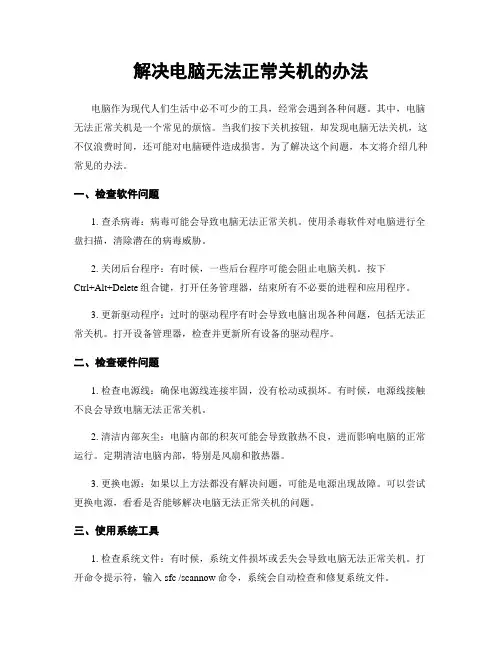
解决电脑无法正常关机的办法电脑作为现代人们生活中必不可少的工具,经常会遇到各种问题。
其中,电脑无法正常关机是一个常见的烦恼。
当我们按下关机按钮,却发现电脑无法关机,这不仅浪费时间,还可能对电脑硬件造成损害。
为了解决这个问题,本文将介绍几种常见的办法。
一、检查软件问题1. 查杀病毒:病毒可能会导致电脑无法正常关机。
使用杀毒软件对电脑进行全盘扫描,清除潜在的病毒威胁。
2. 关闭后台程序:有时候,一些后台程序可能会阻止电脑关机。
按下Ctrl+Alt+Delete组合键,打开任务管理器,结束所有不必要的进程和应用程序。
3. 更新驱动程序:过时的驱动程序有时会导致电脑出现各种问题,包括无法正常关机。
打开设备管理器,检查并更新所有设备的驱动程序。
二、检查硬件问题1. 检查电源线:确保电源线连接牢固,没有松动或损坏。
有时候,电源线接触不良会导致电脑无法正常关机。
2. 清洁内部灰尘:电脑内部的积灰可能会导致散热不良,进而影响电脑的正常运行。
定期清洁电脑内部,特别是风扇和散热器。
3. 更换电源:如果以上方法都没有解决问题,可能是电源出现故障。
可以尝试更换电源,看看是否能够解决电脑无法正常关机的问题。
三、使用系统工具1. 检查系统文件:有时候,系统文件损坏或丢失会导致电脑无法正常关机。
打开命令提示符,输入sfc /scannow命令,系统会自动检查和修复系统文件。
2. 使用系统还原:如果最近安装了一些软件或驱动程序,并且电脑无法正常关机,可以尝试使用系统还原将电脑恢复到之前的状态。
四、其他注意事项1. 及时保存工作:在关机之前,及时保存正在进行的工作。
以防关机失败导致数据丢失。
2. 等待一段时间:如果电脑无法正常关机,可以尝试等待一段时间,看看是否会自动关机。
有时候,电脑可能需要更长的时间来完成关机操作。
综上所述,电脑无法正常关机可能是由软件问题或硬件问题引起的。
通过检查软件、硬件和使用系统工具,我们可以解决电脑无法正常关机的问题。
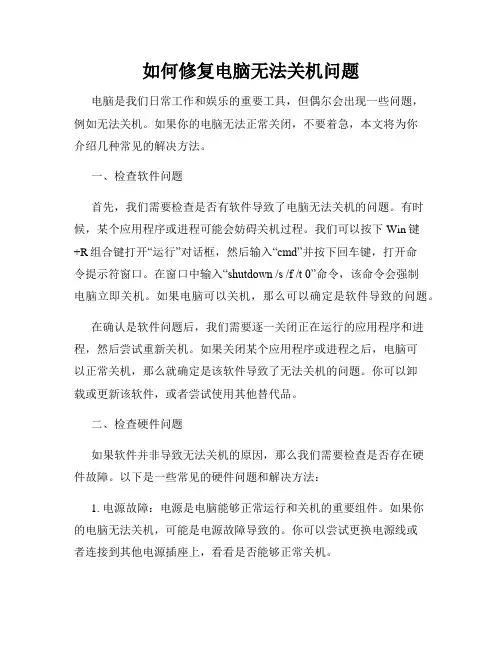
如何修复电脑无法关机问题电脑是我们日常工作和娱乐的重要工具,但偶尔会出现一些问题,例如无法关机。
如果你的电脑无法正常关闭,不要着急,本文将为你介绍几种常见的解决方法。
一、检查软件问题首先,我们需要检查是否有软件导致了电脑无法关机的问题。
有时候,某个应用程序或进程可能会妨碍关机过程。
我们可以按下Win键+R组合键打开“运行”对话框,然后输入“cmd”并按下回车键,打开命令提示符窗口。
在窗口中输入“shutdown /s /f /t 0”命令,该命令会强制电脑立即关机。
如果电脑可以关机,那么可以确定是软件导致的问题。
在确认是软件问题后,我们需要逐一关闭正在运行的应用程序和进程,然后尝试重新关机。
如果关闭某个应用程序或进程之后,电脑可以正常关机,那么就确定是该软件导致了无法关机的问题。
你可以卸载或更新该软件,或者尝试使用其他替代品。
二、检查硬件问题如果软件并非导致无法关机的原因,那么我们需要检查是否存在硬件故障。
以下是一些常见的硬件问题和解决方法:1. 电源故障:电源是电脑能够正常运行和关机的重要组件。
如果你的电脑无法关机,可能是电源故障导致的。
你可以尝试更换电源线或者连接到其他电源插座上,看看是否能够正常关机。
2. 键盘问题:有时候,键盘上的某些按键可能被卡住,导致电脑无法关机。
你可以尝试按下Ctrl+Alt+Delete组合键,打开任务管理器,然后选择“关机”选项进行关机。
3. 硬盘问题:硬盘出现错误或损坏时,电脑可能无法正常关机。
你可以运行硬盘检测工具来检查硬盘的健康状态,并修复或更换有问题的硬盘。
三、操作系统问题如果软件和硬件都没有问题,电脑仍然无法关机,那么可能是操作系统出现了一些问题。
以下是一些可能的解决方法:1. 更新操作系统:有时候,操作系统中的某些文件可能损坏或遭到病毒感染,导致电脑无法关机。
你可以尝试更新操作系统到最新版本,或者运行杀毒软件进行系统扫描。
2. 修复系统文件:如果电脑无法正常关机,可能是某些系统文件损坏了。
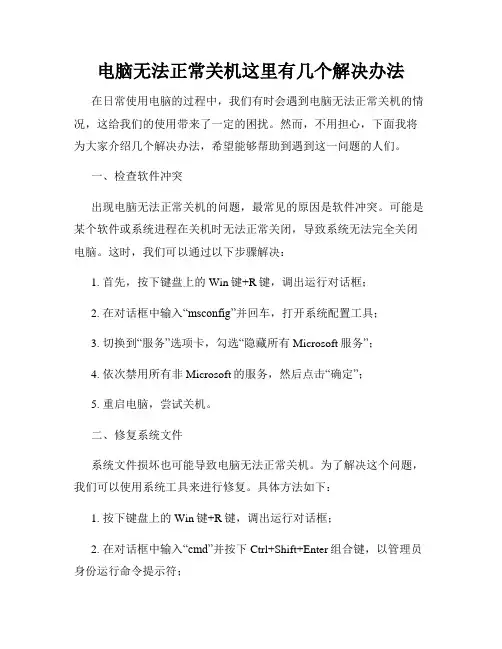
电脑无法正常关机这里有几个解决办法在日常使用电脑的过程中,我们有时会遇到电脑无法正常关机的情况,这给我们的使用带来了一定的困扰。
然而,不用担心,下面我将为大家介绍几个解决办法,希望能够帮助到遇到这一问题的人们。
一、检查软件冲突出现电脑无法正常关机的问题,最常见的原因是软件冲突。
可能是某个软件或系统进程在关机时无法正常关闭,导致系统无法完全关闭电脑。
这时,我们可以通过以下步骤解决:1. 首先,按下键盘上的Win键+R键,调出运行对话框;2. 在对话框中输入“msconfig”并回车,打开系统配置工具;3. 切换到“服务”选项卡,勾选“隐藏所有Microsoft服务”;4. 依次禁用所有非Microsoft的服务,然后点击“确定”;5. 重启电脑,尝试关机。
二、修复系统文件系统文件损坏也可能导致电脑无法正常关机。
为了解决这个问题,我们可以使用系统工具来进行修复。
具体方法如下:1. 按下键盘上的Win键+R键,调出运行对话框;2. 在对话框中输入“cmd”并按下Ctrl+Shift+Enter组合键,以管理员身份运行命令提示符;3. 在命令提示符中输入“sfc /scannow”并回车,系统将开始扫描并修复系统文件;4. 等待扫描完成后,重启电脑,尝试关机。
三、检查驱动程序问题电脑无法正常关机可能还与驱动程序有关。
驱动程序过时或者出现问题可能会导致电脑无法正常关机。
下面是解决方法:1. 通过按下键盘上的Win键+R键,调出运行对话框;2. 在对话框中输入“devmgmt.msc”并回车,打开设备管理器;3. 展开“显示适配器”或“声音、视频和游戏控制器”等相关类别;4. 右键点击每个设备,选择“更新驱动程序”,并选择自动搜索更新;5. 完成驱动程序更新后,重启电脑,尝试关机。
四、使用命令行固定关机问题在某些情况下,电脑无法正常关机可能可以通过命令行来解决。
以下是具体步骤:1. 按下键盘上的Win键+R键,调出运行对话框;2. 输入“cmd”并回车,打开命令提示符;3. 输入“shutdown -s -t 0”并回车,系统将立即关机。
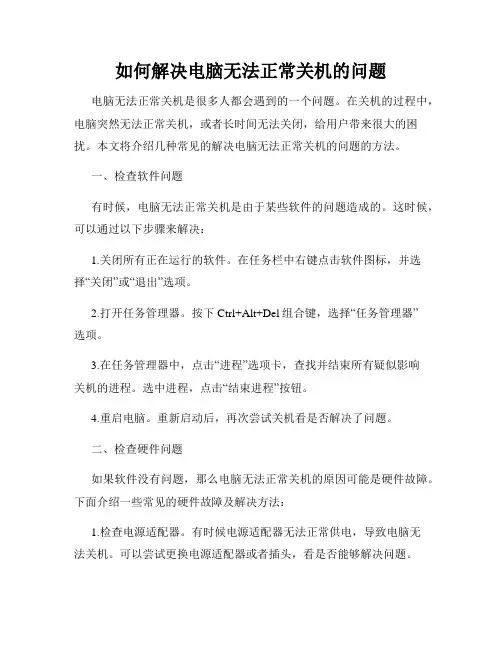
如何解决电脑无法正常关机的问题电脑无法正常关机是很多人都会遇到的一个问题。
在关机的过程中,电脑突然无法正常关机,或者长时间无法关闭,给用户带来很大的困扰。
本文将介绍几种常见的解决电脑无法正常关机的问题的方法。
一、检查软件问题有时候,电脑无法正常关机是由于某些软件的问题造成的。
这时候,可以通过以下步骤来解决:1.关闭所有正在运行的软件。
在任务栏中右键点击软件图标,并选择“关闭”或“退出”选项。
2.打开任务管理器。
按下Ctrl+Alt+Del组合键,选择“任务管理器”选项。
3.在任务管理器中,点击“进程”选项卡,查找并结束所有疑似影响关机的进程。
选中进程,点击“结束进程”按钮。
4.重启电脑。
重新启动后,再次尝试关机看是否解决了问题。
二、检查硬件问题如果软件没有问题,那么电脑无法正常关机的原因可能是硬件故障。
下面介绍一些常见的硬件故障及解决方法:1.检查电源适配器。
有时候电源适配器无法正常供电,导致电脑无法关机。
可以尝试更换电源适配器或者插头,看是否能够解决问题。
2.查看电池电量。
如果是使用笔记本电脑,可能是因为电池电量不足造成的无法正常关机。
可以将电脑连接至电源,再尝试关机。
3.检查硬件连接。
有时候,硬件连接不良也会导致电脑无法关机。
可以检查各硬件设备的连接是否牢固,如内存条、显卡等。
4.清理电脑内部灰尘。
长时间使用电脑,内部会积累很多灰尘,导致过热等问题。
可以使用专业的电脑清洁工具清理电脑内部,以保证电脑正常工作。
三、检查系统设置有时候,电脑无法正常关机是因为系统设置问题。
可以按照以下步骤检查并解决问题:1.打开控制面板。
点击“开始”菜单,选择“控制面板”选项。
2.点击“电源选项”或类似的选项。
在控制面板中找到并点击“电源选项”或类似的选项。
3.检查电源计划设置。
在电源选项中,查看当前使用的电源计划,并点击“更改计划设置”选项。
4.检查休眠设置。
在电源计划设置中,查看休眠设置是否开启。
如果开启了休眠,尝试关闭它并保存更改。
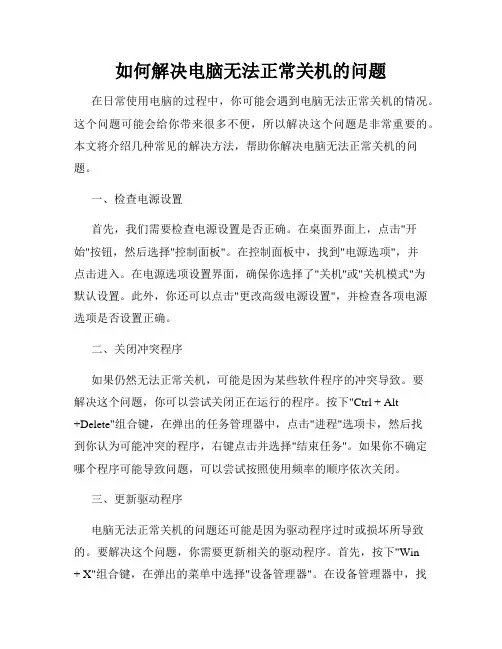
如何解决电脑无法正常关机的问题在日常使用电脑的过程中,你可能会遇到电脑无法正常关机的情况。
这个问题可能会给你带来很多不便,所以解决这个问题是非常重要的。
本文将介绍几种常见的解决方法,帮助你解决电脑无法正常关机的问题。
一、检查电源设置首先,我们需要检查电源设置是否正确。
在桌面界面上,点击"开始"按钮,然后选择"控制面板"。
在控制面板中,找到"电源选项",并点击进入。
在电源选项设置界面,确保你选择了"关机"或"关机模式"为默认设置。
此外,你还可以点击"更改高级电源设置",并检查各项电源选项是否设置正确。
二、关闭冲突程序如果仍然无法正常关机,可能是因为某些软件程序的冲突导致。
要解决这个问题,你可以尝试关闭正在运行的程序。
按下"Ctrl + Alt+Delete"组合键,在弹出的任务管理器中,点击"进程"选项卡,然后找到你认为可能冲突的程序,右键点击并选择"结束任务"。
如果你不确定哪个程序可能导致问题,可以尝试按照使用频率的顺序依次关闭。
三、更新驱动程序电脑无法正常关机的问题还可能是因为驱动程序过时或损坏所导致的。
要解决这个问题,你需要更新相关的驱动程序。
首先,按下"Win+ X"组合键,在弹出的菜单中选择"设备管理器"。
在设备管理器中,找到你认为可能会影响关机的硬件设备,右键点击并选择"更新驱动程序"。
然后,选择自动更新驱动程序,让计算机自动为你更新最新的驱动程序。
四、检查电源供应电脑无法正常关机还可能是因为电源供应的问题。
你可以检查电源线是否插牢固,并且检查插座是否正常工作。
此外,你还可以尝试更换电源线或者使用其他插座进行测试,以确保电源供应正常。
五、运行故障排除工具如果以上方法都无法解决问题,你可以尝试运行Windows操作系统自带的故障排除工具。
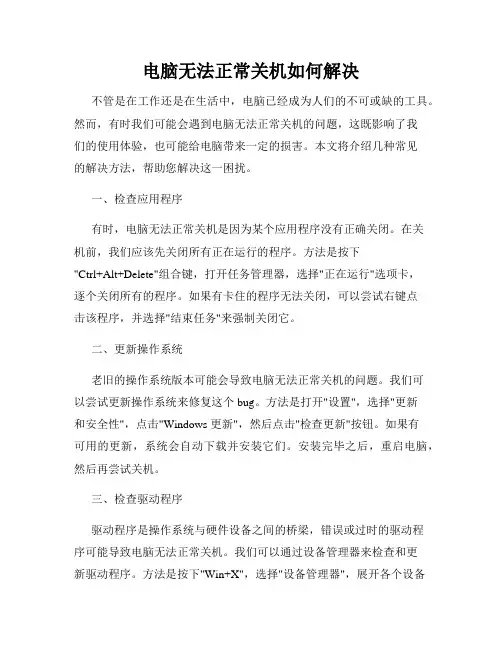
电脑无法正常关机如何解决不管是在工作还是在生活中,电脑已经成为人们的不可或缺的工具。
然而,有时我们可能会遇到电脑无法正常关机的问题,这既影响了我们的使用体验,也可能给电脑带来一定的损害。
本文将介绍几种常见的解决方法,帮助您解决这一困扰。
一、检查应用程序有时,电脑无法正常关机是因为某个应用程序没有正确关闭。
在关机前,我们应该先关闭所有正在运行的程序。
方法是按下"Ctrl+Alt+Delete"组合键,打开任务管理器,选择"正在运行"选项卡,逐个关闭所有的程序。
如果有卡住的程序无法关闭,可以尝试右键点击该程序,并选择"结束任务"来强制关闭它。
二、更新操作系统老旧的操作系统版本可能会导致电脑无法正常关机的问题。
我们可以尝试更新操作系统来修复这个 bug。
方法是打开"设置",选择"更新和安全性",点击"Windows 更新",然后点击"检查更新"按钮。
如果有可用的更新,系统会自动下载并安装它们。
安装完毕之后,重启电脑,然后再尝试关机。
三、检查驱动程序驱动程序是操作系统与硬件设备之间的桥梁,错误或过时的驱动程序可能导致电脑无法正常关机。
我们可以通过设备管理器来检查和更新驱动程序。
方法是按下"Win+X",选择"设备管理器",展开各个设备类别,右键点击设备,选择"更新驱动程序"。
如果有新的驱动程序可用,系统会自动下载并安装它们。
四、检查电源管理设置错误的电源管理设置也可能导致电脑无法正常关机。
我们可以检查一下当前的电源管理设置是否合理。
方法是按下"Win+X",选择"电源选项",然后点击"更改计划设置"。
在弹出的窗口中,我们可以调整关机和睡眠的参数。
确保这些参数设置合理,然后点击"保存更改"。

解决电脑无法关机的方法在使用电脑过程中,偶尔会遇到电脑无法顺利关机的情况,这不仅会给用户带来困扰,还可能对计算机硬件产生损害。
因此,掌握一些解决电脑无法关机的方法是非常必要的。
本文将介绍几种常见的解决方法,帮助用户解决这一问题。
一、检查电脑程序1.关闭问题程序:有时候,电脑无法关机是因为某些程序或进程占用了系统资源,导致系统无法正常关闭。
首先,按下“Ctrl+Shift+Esc”组合键,打开任务管理器。
然后,逐个关闭运行中的程序,直到找到可能造成关机问题的程序。
关闭该程序后,尝试关机。
2.结束未响应进程:有时,某个程序或进程可能由于某种原因未响应,导致电脑无法正常关机。
在任务管理器中,找到未响应的程序或进程,右键点击选择“结束任务”,然后尝试关机。
二、检查电源设置1.检查电源按钮:有时候,电源按钮的设置可能导致电脑无法关机。
点击“开始”按钮,在“电源”选项上点击右键,选择“电源选项”。
在“电源按钮行为”中,确认设置为“关机”或“睡眠”选项,而非“无处理”选项。
然后尝试关机。
2.关闭快速启动:快速启动功能使电脑的启动速度更快,但有时也可能导致电脑无法关机。
点击“开始”按钮,在“电源”选项上点击右键,选择“电源选项”。
在“选择功能按钮的行为”中,取消勾选“启用快速启动”选项。
然后尝试关机。
三、使用命令行关闭电脑1.使用关机命令:如果以上方法无效,可以尝试使用命令行关闭电脑。
按下“Win+R”组合键,打开运行对话框,输入“cmd”并按下回车键,打开命令行窗口。
在命令行窗口中输入“shutdown /s /f /t 0”,然后按下回车键,即可强制关机。
四、检查硬件设备及驱动程序1.检查外部设备:有时候,连接在电脑上的外部设备可能导致电脑无法关机。
断开所有外部设备,如打印机、摄像头、音响等,然后尝试关机。
如果电脑可以正常关机,说明其中某个外部设备可能存在问题,可以尝试逐个重新连接设备,以确定问题设备。
2.更新或卸载驱动程序:过时或不兼容的驱动程序可能导致电脑无法关机。
电脑无法正常关机怎么办现代社会,电脑已经成为我们工作和生活的重要工具。
然而,有时候我们可能会面临电脑无法正常关机的问题,给我们的使用带来一定的困扰。
本文将介绍一些常见的电脑无法正常关机的原因及解决方法,希望对大家有所帮助。
一、硬件问题1. 电源故障:电源是电脑正常工作的关键组件之一。
如果电源出现问题,会导致电脑无法正常关机。
解决方法是检查电源线是否插紧、更换电源线,或者寻求专业人士的帮助。
2. 电池问题:如果您使用的是笔记本电脑,在电池电量极低或者电池老化的情况下,可能无法正常关机。
您可以将电脑连接到电源适配器上再进行关机操作,或者更换电池。
二、软件问题1. 系统错误:有时候,系统错误会导致电脑无法正常关机。
您可以尝试按下电脑上的电源按钮,强制关机,然后重新启动电脑。
如果问题仍然存在,可以尝试重启电脑进入安全模式,进行杀毒或修复系统错误的操作。
2. 软件冲突:某些软件的冲突也可能导致电脑无法关机。
您可以尝试关闭所有正在运行的程序,然后逐个启动并关闭程序,找出可能导致冲突的程序并进行卸载或更新。
3. 病毒感染:电脑病毒可能会干扰电脑的正常运行,包括关机操作。
为了解决这个问题,可以运行杀毒软件进行全盘扫描,清理病毒并修复损坏的文件。
三、其他问题1. 更新问题:有时候,电脑无法关机可能是由于正在进行系统更新或安装软件引起的。
在这种情况下,您可以等待更新或安装完成后再尝试关机。
2. 硬件冲突:电脑中的硬件组件可能会出现冲突,导致电脑无法正常关机。
您可以检查最近安装的硬件组件或外部设备,尝试拔出这些设备后再进行关机操作。
总结起来,电脑无法正常关机可能是由于硬件问题、软件问题或其他因素引起的。
我们可以根据具体情况采取相应的解决方法,如更换电源线、重启电脑、关闭冲突的软件、运行杀毒软件等。
如果问题依然存在,建议寻求专业人士的帮助。
希望本文的介绍对大家解决电脑无法正常关机问题有所帮助。
电脑无法正常关机的解决方法在日常生活中,电脑的使用已经成为人们生活的常态。
然而,有时候我们会遇到电脑无法正常关机的问题,这不仅会给我们的工作和学习带来困扰,还可能对计算机硬件造成损害。
那么,面对这一情况,我们应该如何解决呢?本文将为大家提供几种有效的解决方法。
一、检查后台程序当我们发现电脑无法关机时,首先应该检查后台程序。
有时候,一些程序可能未能完全关闭或正在执行任务,导致电脑无法正常关机。
我们可以按下Ctrl+Alt+Del组合键,打开任务管理器,查看哪些程序正在运行。
然后,逐个关闭这些程序,直到电脑能够正常关机为止。
二、结束进程如果检查后台程序后,发现关掉了所有正在运行的程序,但是电脑仍然无法关机,那么可能是由于某些进程无法结束所导致。
这时,我们可以尝试结束正在运行的进程。
同样地,按下Ctrl+Alt+Del组合键,打开任务管理器,找到“进程”选项卡,查看所有正在运行的进程。
我们需要找到那些与电脑关机有关的进程,然后右键点击,选择“结束任务”。
重复这个步骤,直到所有可能影响关机的进程都被结束为止。
三、使用命令行关机如果以上方法无法解决问题,我们可以尝试使用命令行进行关机。
首先,我们需要打开命令提示符。
按下Win+R键组合,输入“cmd”并回车,即可打开命令提示符窗口。
然后,输入“shutdown -s -t 0”命令,并回车执行。
这个命令将立即关闭电脑。
如果我们希望电脑在一定时间后自动关机,可以将命令中的“0”更改为所需要的延迟时间,单位为秒。
四、更新系统补丁如果以上方法仍无法解决问题,就有可能是系统补丁过时或出现了问题,导致电脑无法正常关机。
在这种情况下,我们应该检查并更新系统补丁。
我们可以打开“控制面板”,选择“Windows更新”,然后点击“检查更新”。
系统将自动检查是否有可用的更新,并进行下载和安装。
完成更新后,重启电脑并检查是否解决了关机问题。
五、检查电源设置最后,如果电脑仍然无法正常关机,那么可能是因为电源设置出现了问题。
电脑无法关机的解决方法电脑在我们日常生活中扮演着重要的角色,但有时候我们可能会遇到电脑无法正常关机的问题,让我们感到困惑与苦恼。
在本文中,我将介绍一些常见且有效的解决方法来帮助您解决这一问题。
一、软件问题解决方法1. 强制关闭当您的电脑无法通过正常关机的方法关闭时,您可以尝试强制关闭电脑。
按住电脑主机上的电源按钮,直到电脑完全关闭。
这个方法并不理想,因为它可能会导致文件丢失或损坏,但在紧急情况下可以使用。
2. 使用任务管理器任务管理器是一个功能强大的工具,在解决电脑无法关机问题时非常有用。
按下Ctrl+Alt+Delete键,然后选择打开任务管理器。
在任务管理器窗口中,选择“进程”选项卡,找到所有正在运行的程序并逐个结束。
一旦所有程序都被结束,您就可以尝试重新关机。
3. 更新操作系统和驱动程序有时,电脑无法关机是由于操作系统或驱动程序的问题引起的。
确保您的操作系统和驱动程序是最新的版本,您可以通过自动更新功能或者访问官方网站进行手动更新。
这样可以修复已知的问题,并提高电脑的稳定性。
4. 清理注册表注册表是电脑中存储程序设置的数据库,如果注册表出现问题,可能会导致电脑无法正常关机。
使用可靠的注册表清理工具,可以帮助您清理无效的注册表项,修复可能导致关机问题的错误。
二、硬件问题解决方法1. 检查电源线连接如果您的电脑无法关机,第一步是检查电源线是否正确连接。
确保电源线没有松动或损坏,并插入牢固。
有时电源线松动可能导致电脑无法正常关机。
2. 检查电源按钮电源按钮可能损坏或出现故障,导致电脑无法关机。
确认按钮没有被堵塞或粘住,并确保按下按钮后电脑有正常的反应。
3. 清理电脑内部灰尘电脑内部积聚的灰尘和污垢可能导致电脑散热不良,从而导致无法关机。
定期清理电脑内部,特别是散热器和风扇,可以避免这种问题的发生。
4. 检查电脑组件如果您尝试了上述方法,电脑仍然无法关机,可能是某个硬件组件出现故障。
在这种情况下,最好咨询专业人士,如电脑维修技术员,以解决问题。
如何解决电脑无法关机的问题电脑是我们日常生活中不可或缺的工具,然而有时候我们可能会遇到电脑无法关机的问题。
这种情况下,我们应该如何解决呢?本文将为大家提供一些解决电脑无法关机问题的方法和技巧。
一、检查电脑是否有未完成的任务或程序在电脑无法关机的情况下,首先应该检查是否有未完成的任务或程序。
有时候,电脑可能因为正在进行某项任务而无法关机。
我们可以按下Ctrl+Alt+Delete组合键,打开任务管理器,查看是否有未响应的程序或任务。
如果有,可以尝试结束这些任务或程序,然后再次尝试关机。
二、检查电脑是否有更新或安装等待有时候,电脑无法关机可能是因为系统有更新或者有待安装的软件。
我们可以点击开始菜单,选择“设置”或者“控制面板”,找到“更新和安全”或者“Windows更新”选项,查看是否有待更新或安装的内容。
如果有,我们可以选择更新或者安装完成后再尝试关机。
三、运行系统自带的故障排查工具如果以上方法都无法解决问题,我们可以尝试运行系统自带的故障排查工具。
不同的操作系统可能有不同的工具,例如Windows系统中有“故障排查”工具。
我们可以点击开始菜单,输入“故障排查”,然后选择相应的工具运行。
这些工具可以自动检测和修复电脑中的一些常见问题,有时候可以解决电脑无法关机的问题。
四、检查电源线和电源设置有时候,电脑无法关机可能是因为电源线连接不良或者电源设置有问题。
我们可以检查电源线是否插紧,确保电源供应正常。
同时,我们还可以检查电脑的电源设置,确保没有设置为“睡眠”或“待机”模式。
如果有,我们可以调整为“关机”模式,然后尝试关机。
五、重启电脑如果以上方法都无法解决问题,我们可以尝试直接重启电脑。
点击开始菜单,选择“重新启动”或者按下电源按钮长按,等待电脑重新启动。
重启电脑有时候可以解决一些临时的问题,包括电脑无法关机的情况。
总结:电脑无法关机是一个常见的问题,但是我们可以通过一些简单的方法来解决。
首先,检查是否有未完成的任务或程序,并尝试结束它们。
电脑无法正常关机怎么办电脑是我们生活中必不可少的工具,但有时候我们会遇到一些问题,比如电脑无法正常关机。
这对我们的日常使用造成了不便,下面将介绍一些解决电脑无法正常关机的方法。
1. 检查是否有程序未关闭或卡死有时候,我们的电脑无法关机是因为还有一些程序未关闭或者已经卡死。
这时候可以按下键盘上的"Ctrl+Alt+Delete"组合键,打开任务管理器。
在任务管理器中,查看是否有未响应的程序。
如果有,选择该程序,点击"结束任务"按钮,尝试重新关机。
2. 检查是否有更新未完成有时候,电脑无法正常关机也可能是因为有软件的更新未完成。
在这种情况下,我们可以尝试先手动完成更新,然后再关机。
打开电脑的设置菜单,找到更新和安全选项,点击检查更新按钮,等待系统自动完成更新。
如果更新完成后电脑仍无法关机,可以尝试下一种方法。
3. 强制关机如果上述方法都无效,我们可以尝试强制关机。
这是一种不太推荐的方法,但在万不得已的情况下可以使用。
找到电脑主机箱上的电源按钮,长按约5秒钟,直到电脑完全关闭。
然后等待几秒钟,再按下电源按钮,重启电脑。
这样电脑应该可以重新正常关机。
4. 检查电脑是否有病毒感染有时候,电脑无法关机也可能是因为病毒感染。
病毒会干扰电脑的正常运行,包括正常的关机操作。
在这种情况下,我们可以使用杀毒软件来扫描并清除病毒。
确保你的电脑上安装了可信赖的杀毒软件,并进行全盘扫描,清除潜在的病毒。
5. 更新或重新安装操作系统如果上述方法都无效,电脑仍然无法正常关机,那么可能是操作系统出现了问题。
此时,我们可以尝试更新或重新安装操作系统。
可以通过系统设置中的更新和安全选项来检查是否有新的操作系统更新可用。
如果没有更新,可以考虑重新安装操作系统来解决问题。
总结起来,电脑无法正常关机可能是由于未关闭的程序、未完成的更新、病毒感染或操作系统问题所致。
我们可以通过结束任务、完成更新、强制关机、杀毒、更新或重新安装操作系统等方法来解决这个问题。
如何解决电脑无法关机的问题电脑是我们日常生活中必不可少的工具之一,但是偶尔我们可能会遇到电脑无法关机的问题。
这种情况会给我们的使用带来很大的麻烦,因此我们需要掌握一些解决电脑无法关机的方法。
本文将为您介绍几种常见的解决方法,帮助您轻松应对电脑无法关机的情况。
一、检查关闭程序当电脑无法关机时,首先要检查是否有程序没有关闭导致电脑无法正常关机。
有时候我们会不小心打开了一些应用程序或软件,导致系统无法正常关闭。
可以通过以下步骤检查并关闭未关闭的程序:1.按下键盘上的"Ctrl+Alt+Delete"键组合,打开任务管理器。
2.在任务管理器中,点击"进程"选项卡,浏览所有正在运行的进程。
3.找到任何以外部应用程序运行的进程,如游戏、视频播放器等。
4.选中这些进程,并点击"结束任务"按钮以关闭它们。
5.最后尝试重新关机,看是否问题得到解决。
二、检查驱动程序驱动程序是电脑硬件与操作系统的桥梁,如果某些驱动程序出现问题,可能导致电脑无法关机。
您可以通过以下步骤检查和更新驱动程序:1.打开"设备管理器",可以通过在开始菜单中搜索或通过控制面板找到。
2.在设备管理器中,展开各个设备类别,例如显示适配器、声音、视频和游戏控制器等。
3.右键点击每个设备,并选择"更新驱动程序软件"。
4.系统会自动搜索并安装最新的驱动程序。
5.完成后尝试重新关机,看是否问题得到解决。
三、检查系统更新系统更新可以修复已知的问题和漏洞,并提升电脑的性能和稳定性。
有时候电脑无法关机可能是由于系统未进行及时的更新导致的。
您可以通过以下步骤检查和更新系统:1.打开"设置",可以通过开始菜单中的设置图标或按下快捷键"Win+I"来打开。
2.在设置窗口中,选择"更新和安全"选项。
3.在"更新和安全"窗口中,点击"检查更新"按钮。
轻松几步顺利解决电脑无法关机的状况
导读:随着经济的发展和电子技术的开发,当今社会电脑已成为我们不可或缺的物品之一,有时候会出现你想关机休息而它却关不了机的时候,一般情况下我们都会直接拔掉电源了事,殊不知这样会对我们的电脑造成损伤。
那么,今天小编就告诉大家特别实用的解决办法吧。
为什么电脑关不了机?
1.大多数情况是病毒木马造成电脑不能正常关机的,比较典型的病毒是绑架类木马,它是一种新型破坏性极强的木马,与传统病毒不同,它是通过绑架系统文件注册表实现开机启动,导致电脑关机按钮不见了。
2.Windows声音文件损坏导致无法关机。
3.CMOS设置不正确会引起电脑无法正常关机。
4.计算机上的“高级电源管理(APM)”功能也可引起关机死机或黑屏问题.
电脑关机关不了怎么办?
一.电脑遭到木马病毒破坏,注册表信息被恶意更改。
解决方案如下:
用金山卫士修复:
第一步:进入主界面进入【查杀木马】
第二步安装后,点击“查杀木马”使用全盘扫描功能
二.用户误修改电脑关机配置文件导致的修复方法如下
1.开始”→“运行”,在“运行”对话框中输入“regedit”,点击“确定”找到以下内容:HKEY-LOCAL-MACHINESOFTWAREMicrosoftWindowsCurrentVersionpolicies点击“system”文件夹,然后双击右侧的“shutdownwithoutlogon”项。
2.、“开始”→“运行”,在“运行”对话框中输入“gpedit.msc”,然后点击“确定”按钮。
在“组策略”窗口中,双击“管理模板”→“任务栏和「开始」菜单”,然后双击右侧的“删除和阻止访问‘关机’命令”。
在“删除和阻止访问‘关机’命令属性”窗口中,点击“设置”选项卡,选择“已禁用”,然后点击“确定”按钮。
三.首先你可确定“退出Windows”声音文件是否已毁坏――打开“控制面板”,打开“声音”,将“退出Windows”声音取消。
如果Windows正常关闭,则问题是由退出声音文件所引起的,要解决这一问题,可以从备份中恢复声音文件或者重新安装提供声音文件的程序,也可定义“退出Windows”为无声。
四.大家在电脑启动时可进入CMOS设置页面,重点检查CPU外频、电源管理、病毒检测、IRQ中断开闭、磁盘启动顺序等选项设置是否正确。
具体设置方法你可参看你的主板说明书,其上面有很详细的设置说明,如果你对其设置实在是不了解,建议你直接恢复厂家出厂默认设置既可。
以上就是笔记本关不了机怎么办的全部内容,希望对有需要的朋友有所帮助。
五.检查是不是“高级电源管理(APM)”功能也可引起关机死机或黑屏问题,可打开“设备管理器”,打开“系统设备”。
在“高级电源管理”中取消“启用电源管理”选择。
如果计算机正常关机,则问题的原因可能在于APM。
以上小编通过剖析电脑为什么关不了机,以及如何处理上做了详细的叙说,希望能从根本上帮到大家。